So überwachen Sie Linux-Befehle, die von Systembenutzern in Echtzeit ausgeführt werden
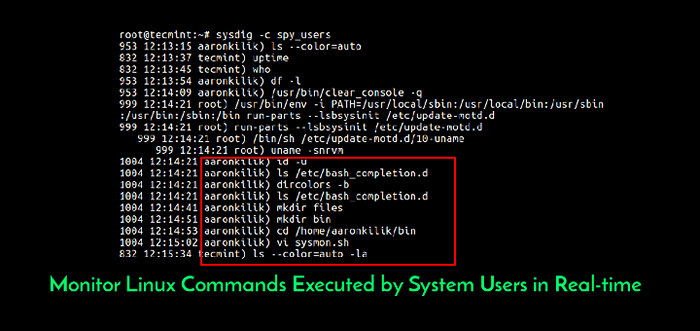
- 1851
- 209
- Phoebe Jeorga
Sind Sie ein Linux-Systemadministrator und möchten die interaktive Aktivität aller Systembenutzer (von ihnen ausgeführte Linux-Befehle) in Echtzeit überwachen?. In diesem kurzen Linux-System-Sicherheitshandbuch erklären wir, wie alle Linux-Shell-Befehle angezeigt werden, die von Systembenutzern in Echtzeit ausgeführt werden.
Lesen Sie auch: Wie man die Benutzeraktivität mit PSACCT- oder ACCT -Tools überwacht
Wenn Ihr System hat verprügeln, Die am häufigsten verwendete Shell da draußen, dann werden alle Befehle, die von normalen Systemnutzern ausgeführt werden .bash_history Versteckte Datei, die im Heimverzeichnis jedes Benutzers aufbewahrt wird. Der Inhalt dieser Datei kann von den Benutzern mit dem Befehl History angezeigt werden.
Um einen Benutzer anzuzeigen Aaronkilik's .bash_history Dateityp:
# Katze/Home/Aaronkilik/.bash_history
 User Bash-History-Datei
User Bash-History-Datei Aus dem Screenshot oben, der Datum Und Zeit Wenn ein Befehl ausgeführt wurde, wird nicht angezeigt. Dies ist die Standardeinstellung für die meisten, wenn nicht alle Linux -Verteilungen.
Sie können dieser Anleitung folgen, um Datum und Uhrzeit für jeden Befehl in Bash_history -Datei festzulegen.
Überwachen Sie die Benutzeraktivität in Echtzeit mit SYSDIG unter Linux
Um einen Blick darauf zu werfen, was Benutzer im System tun, können Sie die verwenden w Befehl wie folgt.
# W
 Monitor bei den Benutzern beobachten
Monitor bei den Benutzern beobachten Um jedoch eine Echtzeitansicht der Shell-Befehle zu haben, die von einem anderen Benutzer über ein Terminal oder SSH angemeldet sind, können Sie das Sysdig-Tool unter Linux verwenden.
Sydig ist eine Open-Source-, plattformübergreifende, leistungsstarke und flexible Systemüberwachung, Analyse und Fehlerbehebung für Linux. Es kann zur Systemexploration und -debugging verwendet werden.
Sobald Sie installiert haben SYSDIG, Verwenden Sie das spy_users Meißel, um Benutzer auszuspionieren, indem der Befehl unten ausgeführt wird.
# sysdig -c spy_users
Der obige Befehl zeigt jeden Befehl an, den Benutzer interaktiv starten, sowie jeden Verzeichnisbenutzer besuchen Benutzer.
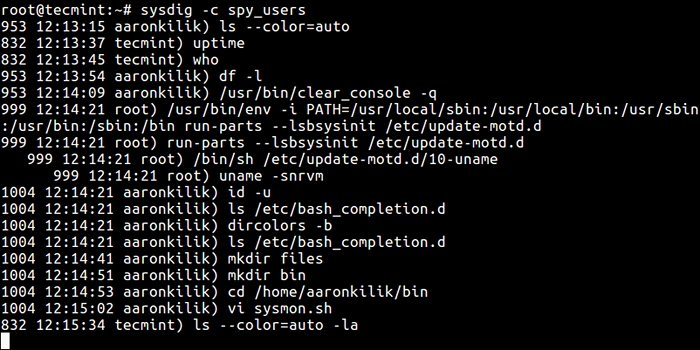 Überwachen Sie die Benutzeraktivität in Echtzeit
Überwachen Sie die Benutzeraktivität in Echtzeit Das ist alles. Sie können auch die folgenden verwandten Artikel überprüfen:
- 25 Härtungssicherheitstipps für Linux -Server
- Lynis - Sicherheitsprüfungs- und Scan -Tool für Linux -Systeme
- 10 nützliche Open -Source -Sicherheits -Firewalls für Linux -Systeme
- Eine praktische Anleitung zu NMAP (Netzwerksicherheitsscanner) unter Linux
In diesem System-Sicherheitshandbuch haben wir beschrieben, wie Benutzer-Bash-History-Dateien angezeigt werden, angemeldet an den Benutzern und dem, was sie tun.
Wenn Sie andere Methoden teilen oder Fragen stellen möchten, tun Sie dies bitte über den folgenden Kommentarbereich.
- « Benennen Sie alle Dateien und Verzeichnisnamen in Kleinbuchstaben in Linux um
- So installieren und konfigurieren Sie den VNC -Server in CentOS 7 »

